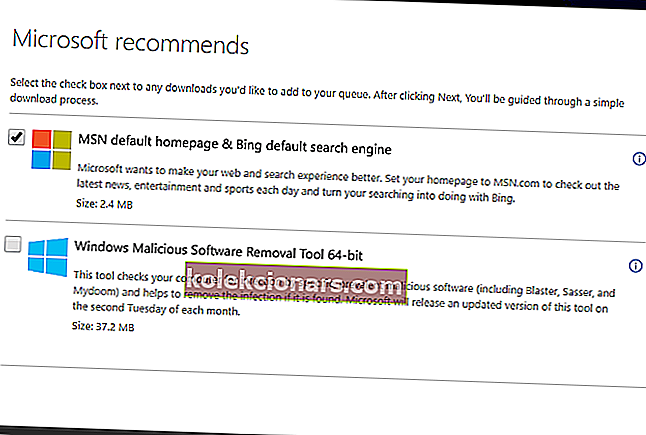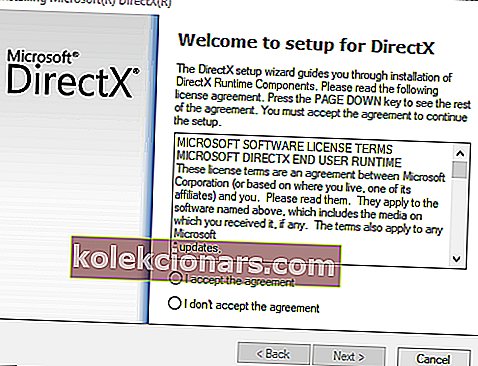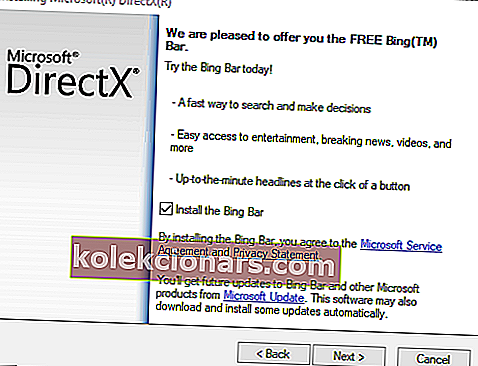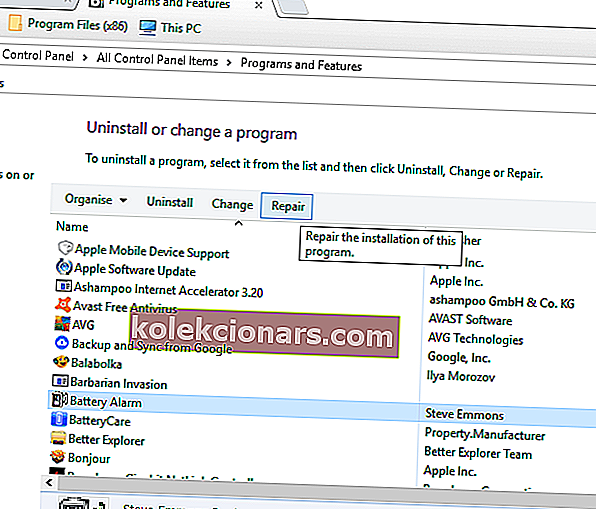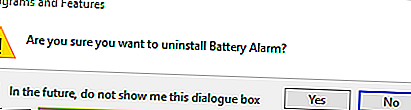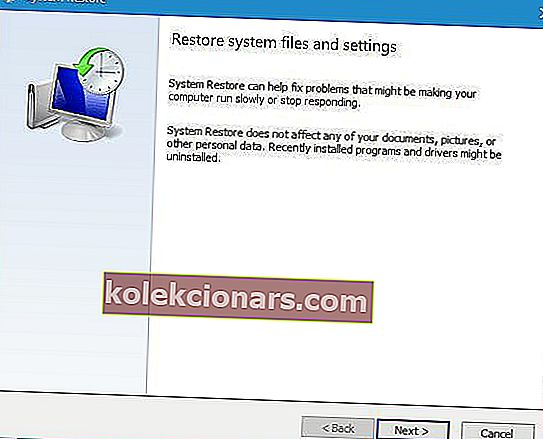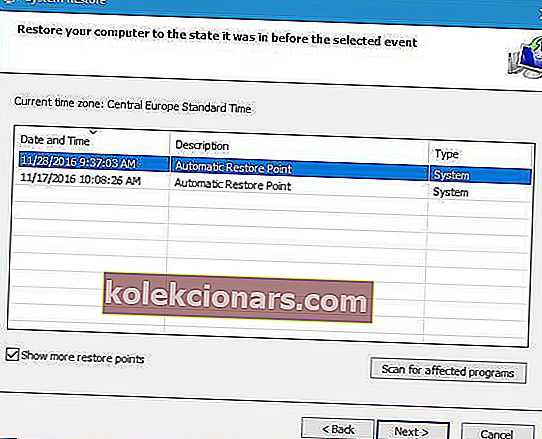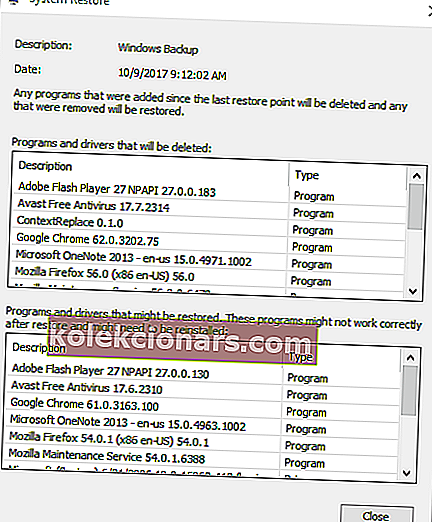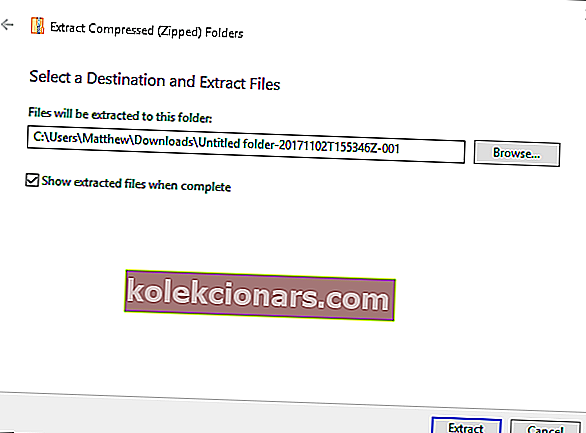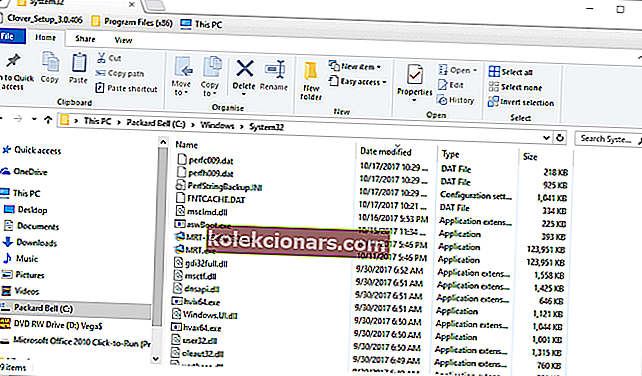D3dcompiler_43.dll là tệp Thư viện liên kết động được DirectX sử dụng. Vì vậy, đây là một tập tin khá cần thiết cho các trò chơi và ứng dụng đồ họa.
Lỗi DLL bị thiếu xảy ra khi Hệ điều hành không thể tìm thấy tệp DLL cần thiết cho một chương trình hoặc nếu DLL bị hỏng theo một cách nào đó. Nếu thiếu tệp d3dcompiler_43.dll, bạn có thể nhận được thông báo lỗi cho biết, “ máy tính của bạn thiếu d3dcompiler_43.dll. ”
Lỗi d3dcompiler_43.dll bị thiếu rất có thể xảy ra khi bạn chạy trò chơi hoặc phần mềm đồ họa trên các nền tảng Windows khác nhau. Các gói phần mềm trả về thông báo lỗi d3dcompiler_43.dll bị thiếu sẽ không chạy cho bạn.
Tuy nhiên, có nhiều bản sửa lỗi tiềm năng cho lỗi “ thiếu d3dcompiler_43.dll ”; và đây là một số giải pháp có thể giải quyết vấn đề.
Cách sửa lỗi d3dcompiler_43.dll trên Windows 10
- Chạy Quét trình kiểm tra tệp hệ thống
- Cập nhật Microsoft DirectX
- Cài đặt lại một chương trình
- Khôi phục Windows về điểm khôi phục
- Khôi phục tệp D3dcompiler_43.dll bị thiếu
- Tải xuống tệp D3dcompiler_43.dll mới từ DLL-files.com
- Sửa lỗi DLL bị thiếu bằng phần mềm sửa lỗi DLL
Giải pháp 1 - Chạy Quét Trình kiểm tra Tệp Hệ thống
Trình kiểm tra tệp hệ thống, hoặc SFC, là công cụ tích hợp sẵn của Windows để sửa chữa các tệp hệ thống bị hỏng hoặc bị thiếu. Quét SFC có thể sửa nhiều lỗi DLL khác nhau. Làm theo các hướng dẫn bên dưới để chạy quét SFC.
- Người dùng Windows 10 và 8 có thể mở Command Prompt từ menu Win + X bằng cách nhấn phím nóng Win + X.
- Chọn Command Prompt (Admin) trên menu Win + X.
- Trước khi bạn bắt đầu quét SFC, hãy nhập ' DISM.exe / Online / Cleanup-image / Restorehealth ' trong Command Prompt và nhấn Enter .
- Sau đó, nhập ' sfc / scannow ' vào Command Prompt và nhấn phím Return để bắt đầu quét.

Khi SFC đã hoàn tất quá trình quét, Command Prompt sẽ cho bạn biết nếu Windows Resource Protection đã sửa chữa các tệp. Nếu WRP sửa chữa được điều gì đó, hãy khởi động lại máy tính để bàn hoặc máy tính xách tay của bạn.
- CŨNG ĐỌC: Cách sửa lỗi unarc.dll trong Windows 10
Giải pháp 2 - Cập nhật Microsoft DirectX
Vì d3dcompiler_43.dll là một phần của Microsoft DirectX, cập nhật DirectX là một bản sửa lỗi có thể xảy ra cho lỗi “ d3dcompiler_43.dll bị thiếu ”. Trình cài đặt Web thời gian chạy của người dùng cuối DirectX có thể cập nhật các phiên bản DirectX lỗi thời và khôi phục các tệp DX bị thiếu nếu được yêu cầu. Đây là cách bạn có thể cập nhật DirectX với trình cài đặt đó.
- Đầu tiên, nhấn nút Tải xuống trên trang web này.
- Điều đó sẽ mở ra một trang với một số tải xuống phần mềm tùy chọn. Bạn có thể bỏ chọn các hộp kiểm đó nếu bạn không cần phần mềm bổ sung.
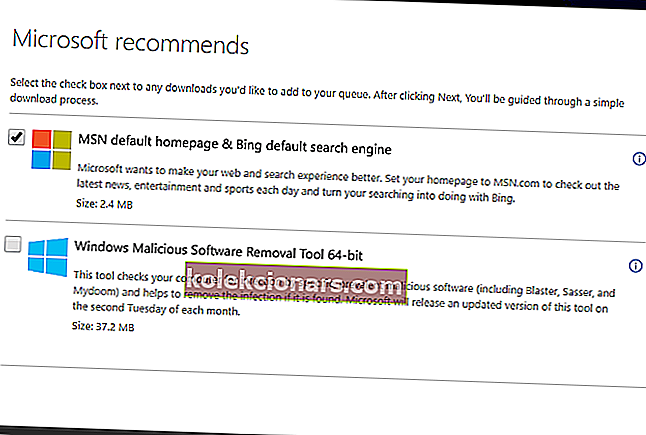
- Nhấn nút DirectX End-User Run Web Installer để lưu trình cài đặt vào Windows.
- Mở cửa sổ trình cài đặt DirectX được hiển thị ngay bên dưới.
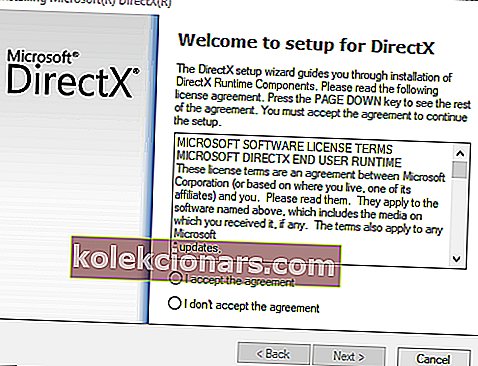
- Nhấp vào nút radio Tôi chấp nhận thỏa thuận và nhấn nút Tiếp theo .
- Bỏ chọn hộp kiểm Cài đặt Thanh Bing nếu bạn không cần thanh công cụ của trình duyệt đó.
- Nhấn nút Tiếp theo để cập nhật các thành phần DirectX.
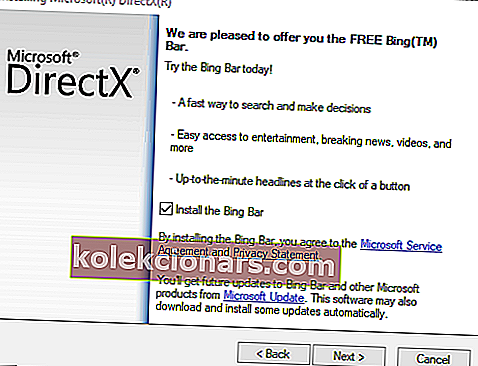
Sau khi bạn cập nhật DirectX, hãy kiểm tra xem sự cố vẫn còn đó.
Giải pháp 3 - Cài đặt lại chương trình
Nếu một chương trình hoặc trò chơi cụ thể trả về thông báo lỗi “ d3dcompiler_43.dll bị thiếu ”, việc cài đặt lại phần mềm đó có thể giải quyết được sự cố. Thao tác này sẽ thay thế các tệp của chương trình, bao gồm các tệp DLL và các mục đăng ký. Bạn cũng sẽ mất các tệp trò chơi đã lưu khi cài đặt lại trò chơi, vì vậy hãy cân nhắc sao lưu các trò chơi đã lưu trước khi gỡ cài đặt phần mềm. Sau đó cài đặt lại phần mềm như sau.
- Nhấn tổ hợp phím Win + R để mở Run.
- Nhập ' appwiz.cpl ' trong Run và nhấn nút OK . Điều đó sẽ mở tab Bảng điều khiển được hiển thị ngay bên dưới.

- Chọn phần mềm để gỡ cài đặt.
- Một số phần mềm có thể có tùy chọn Sửa chữa . Nếu vậy, hãy nhấp vào Sửa chữa trước để sửa cài đặt chương trình.
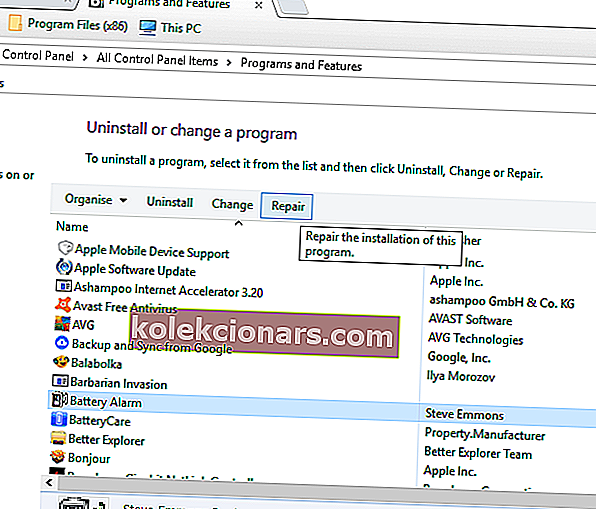
- Nếu không có tùy chọn Sửa chữa , hãy nhấn nút Gỡ cài đặt .
- Nhấn nút Có trên hộp thoại để xác nhận thêm.
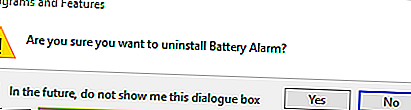
- Khởi động lại Windows để đảm bảo phần mềm được gỡ bỏ hoàn toàn.
- Cài đặt lại phần mềm bằng trình hướng dẫn cài đặt của nó. Đảm bảo rằng bạn cài đặt phiên bản phần mềm cập nhật nhất.
Xóa ứng dụng bằng cách sử dụng phương pháp trước có thể không hiệu quả vì bạn có thể để lại một số tệp và mục đăng ký nhất định. Các tệp này có thể khiến các sự cố xuất hiện trong tương lai và để khắc phục chúng, bạn cần xóa hoàn toàn ứng dụng đã chọn.
Có một số cách để làm điều đó, nhưng cách hiệu quả nhất là sử dụng phần mềm gỡ cài đặt như IOBit Uninstaller . Bằng cách sử dụng phần mềm gỡ cài đặt, bạn có thể xóa bất kỳ ứng dụng nào khỏi PC cùng với tất cả các tệp của ứng dụng đó.
- Tải xuống ngay IObit Uninstaller PRO miễn phí
Do đó, bạn sẽ đảm bảo rằng ứng dụng đã được gỡ bỏ hoàn toàn và ngăn chặn bất kỳ sự cố nào trong tương lai.
CŨNG ĐỌC: Đây là 2 giải pháp nhanh chóng để sửa lỗi Camtasia filter.dll
Giải pháp 4 - Khôi phục Windows về điểm khôi phục
Bạn có thể khôi phục Windows về một ngày trước đó bằng công cụ Khôi phục Hệ thống. Khôi phục Hệ thống cũng có thể khôi phục hoặc sửa chữa tệp d3dcompiler_43.dll bị xóa hoặc bị hỏng miễn là bạn khôi phục Windows về một ngày mà không có phần mềm nào của bạn trả lại bất kỳ lỗi d3dcompiler_43.dll nào bị thiếu. Tuy nhiên, Khôi phục Hệ thống có thể sẽ không khắc phục được sự cố nếu bạn chọn một điểm khôi phục gần đây. Đây là cách bạn có thể sử dụng Khôi phục Hệ thống trong Windows.
- Nhập 'restrui' vào hộp văn bản của Run và nhấp vào OK để mở cửa sổ ngay bên dưới.
- Nhấn Next để mở danh sách các điểm khôi phục hệ thống.
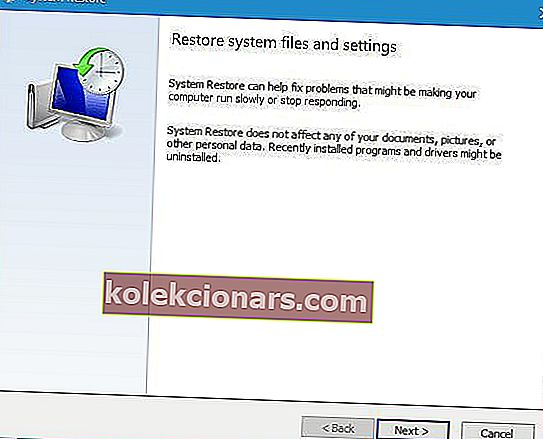
- Chọn điểm khôi phục sẽ đưa hệ điều hành trở lại ngày mà không có lỗi d3dcompiler_43.dll bị thiếu trên nền tảng Windows của bạn.
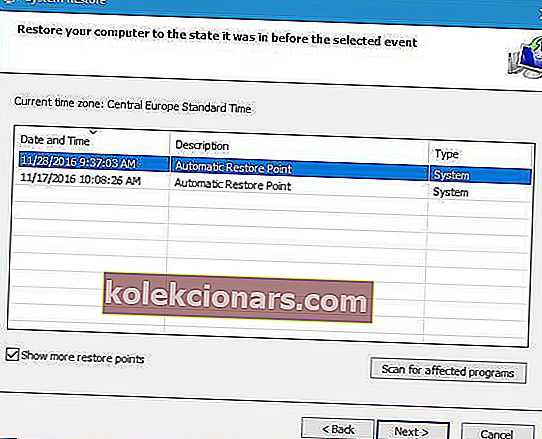
- Bạn cũng có thể nhấn nút Quét các chương trình bị ảnh hưởng để xem bạn đã cài đặt phần mềm nào sau một điểm khôi phục đã chọn. Phần mềm, bản cập nhật và trình điều khiển được thêm vào sau điểm khôi phục đã chọn sẽ bị xóa.
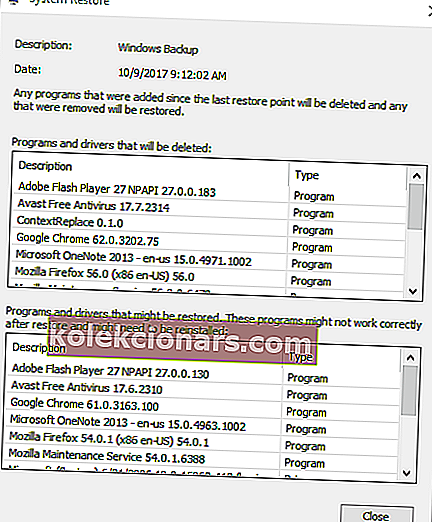
- Nhấp vào Tiếp theo và Kết thúc để xác nhận điểm khôi phục đã chọn và khôi phục Windows.
Giải pháp 5 - Khôi phục tệp D3dcompiler_43.dll bị thiếu
Nếu d3dcompiler_43 DLL đã bị xóa, bạn có thể khôi phục tệp đó bằng cách kiểm tra xem tệp có trong Thùng rác hay không. Mở Thùng rác và nhập 'D3DCompiler_43.dll' vào hộp tìm kiếm. Sau đó nhấp chuột phải vào d3dcompiler_43.dll và chọn tùy chọn Khôi phục .
Nếu bạn không thể khôi phục d3dcompiler_43.dll đã xóa trong Thùng rác, bạn có thể gặp nhiều may mắn hơn với phần mềm khôi phục tệp của bên thứ ba. Có rất nhiều tiện ích khôi phục tệp có khả năng khôi phục một DLL đã xóa cho bạn, chẳng hạn như Recuva, EaseUS Data Recovery, Pandora File Recovery và MiniTool Partition Recovery. Hướng dẫn phần mềm này cho bạn biết về một số công cụ khôi phục tệp tốt nhất cho Windows.
Giải pháp 6 - Tải xuống tệp D3dcompiler_43.dll mới từ DLL-files.com
Có rất nhiều trang web mà từ đó bạn có thể tải xuống tệp d3dcompiler_43 DLL mới để thay thế tệp bị thiếu. Không phải tất cả các trang web đó đều có thể là nguồn uy tín, nhưng DLL-files.com là một trong những trang web tốt hơn để lấy DLL thay thế khi được yêu cầu. Bạn có thể lưu tệp DLL mới vào Windows từ trang web đó như sau.
- Mở trang này trên DLL-files.com.
- Nhấp vào Tải xuống bên cạnh phiên bản tệp d3dcompiler_43.dll 64 hoặc 32-bit. Tải xuống tệp 32 bit nếu bạn có nền tảng Windows 32 bit.
- Tệp lưu dưới dạng ZIP mà bạn có thể giải nén bằng cách mở tệp ZIP trong File Explorer và nhấn tùy chọn Giải nén tất cả . Chọn một đường dẫn cho tệp đã giải nén và nhấn nút Trích xuất .
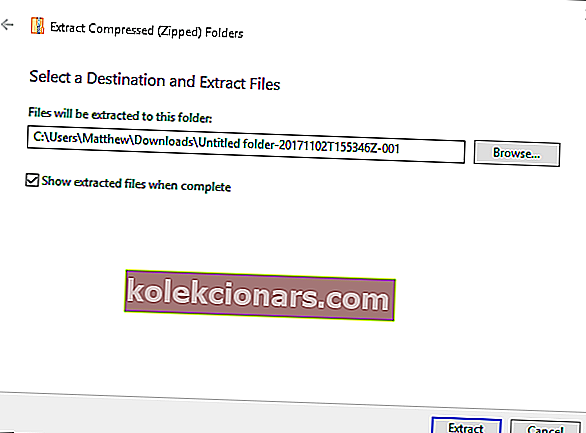
- Sau đó, bạn sẽ cần di chuyển d3dcompiler_43.dll vào thư mục C:> Windows> System32 trong File Explorer. Bạn có thể di chuyển tệp trong File Explorer bằng cách kéo và thả chúng vào các thư mục thay thế.
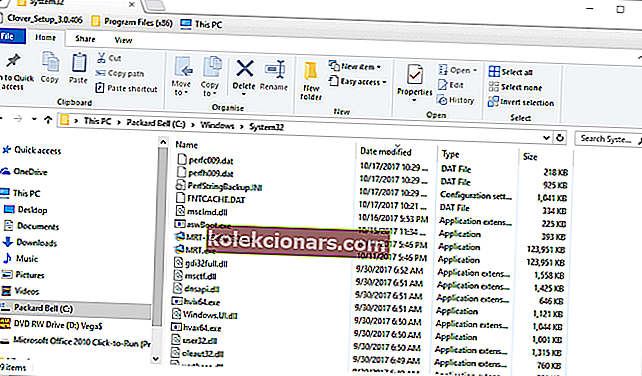
- Khởi động lại hệ điều hành Windows.
- Bạn cũng có thể cần đăng ký DLL mới. Để làm điều đó, hãy mở Command Prompt bằng cách nhấn phím Win + phím nóng X và chọn Command Prompt (Admin) .
- Nhập ' regsvr32 d3dcompiler_43.dll ' trong Lời nhắc và nhấn phím Quay lại .
Giải pháp 7 - Sửa lỗi DLL bị thiếu bằng phần mềm DLL Fixer
Có rất nhiều tiện ích trình sửa lỗi DLL sửa lỗi DLL bị thiếu trong Windows. DLL Suite là phần mềm tiện ích mà bạn có thể sửa chữa và thay thế tệp d3dcompiler_43.dll bị hỏng hoặc bị xóa. Ngoài ra, phần mềm sẽ tự động đăng ký lại tệp DLL mới. Bạn có thể dùng thử DLL Suite phiên bản dùng thử bằng cách nhấn nút Dùng thử Miễn phí trên trang web này. Phiên bản đầy đủ của phần mềm đang được bán lẻ ở mức $ 9,99.
Đó là một số giải pháp có thể khắc phục lỗi d3dcompiler_43.dll bị thiếu trong hầu hết các nền tảng Windows. Ngoài ra, quét phần mềm độc hại và sổ đăng ký cũng như cập nhật trình điều khiển cạc video của bạn cũng có thể giải quyết vấn đề này. Hãy xem bài viết này để sửa các lỗi DLL bị thiếu khác sau khi cập nhật Windows 10 Creators.
Ghi chú của người biên tập : Bài đăng này ban đầu được xuất bản vào tháng 11 năm 2017 và kể từ đó đã được sửa đổi và cập nhật để có độ mới, độ chính xác và tính toàn diện.
ĐỌC CŨNG:
- Dưới đây là cách sửa lỗi SysMenu.dll trên Windows 10
- Khắc phục: Skype DXVA2.DLL bị thiếu trên PC Windows
- Phải làm gì khi thiếu Userdata.dll trong Windows 10